В наше время доступ к интернету стал неотъемлемой частью нашей повседневной жизни. Особенно важным является наличие Wi-Fi соединения, которое позволяет подключаться к интернету без использования проводов. Однако, что делать, если ваш ноутбук не имеет встроенного Wi-Fi модуля или сигнал роутера не проникает во все углы вашего дома? В этой статье мы расскажем вам, как методом превосходства раздавать Wi-Fi сигнал с ноутбука без использования дополнительных устройств.
Первым шагом для раздачи Wi-Fi сигнала с ноутбука будет проверка наличия Wi-Fi модуля у вашего устройства. Если вы не обнаружили иконки Wi-Fi на панели задач или в настройках вашего компьютера, значит, ноутбук не обладает встроенной возможностью подключения к беспроводной сети. В таком случае вам понадобится внешний Wi-Fi адаптер.
После того как вы убедились в наличии Wi-Fi модуля или подключили внешний адаптер, следующим шагом будет настройка точки доступа на вашем ноутбуке. Для этого перейдите в настройки сети и интернета и выберите Mobile Hotspot. Включите переключатель Разрешить раздачу сети по Wi-Fi и выберите имя сети (SSID) и пароль для вашей точки доступа.
Теперь, когда точка доступа настроена, вы можете подключить к ней другие устройства, как мобильные телефоны, планшеты или другие компьютеры. Для этого найдите вашу Wi-Fi сеть в списке доступных сетей на устройстве, введите пароль и подключитесь к ней. Теперь у вас есть возможность наслаждаться высокоскоростным Wi-Fi интернетом даже там, где его обычно не хватало.
Как раздавать WiFi-сигнал с ноутбука
Без роутера через ноутбук
Если у вас нет роутера, вы все равно можете раздавать Wi-Fi-сигнал с ноутбука. Для этого вам потребуется:
- Ноутбук с подключенным к нему интернетом.
- Настроенное подключение к интернету на ноутбуке.
Чтобы раздать Wi-Fi-сигнал, выполните следующие действия:
- Откройте Панель управления и перейдите в раздел Сеть и интернет.
- Выберите Центр управления сетями и общим доступом.
- Щелкните правой кнопкой мыши на активном подключении к интернету и выберите Свойства.
- Перейдите на вкладку Общий доступ к сети.
- Установите галочку напротив Разрешить другим пользователям сети подключаться через этот компьютер к Интернету.
- Подключите другое устройство к ноутбуку по Wi-Fi.
- На подключенном устройстве найдите доступные сети Wi-Fi и выберите сеть, созданную ноутбуком.
- Ввод HTTP-сайта, чтобы убедиться, что устройство имеет подключение к интернету.
Теперь у вас есть возможность раздать Wi-Fi-сигнал без роутера через ноутбук и подключить другое устройство к интернету.
Через Wi-Fi с роутера
Если у вас есть роутер, вы можете раздавать Wi-Fi-сигнал с ноутбука, используя его. Для этого вам потребуется:
- Роутер с настроенным подключением к интернету.
- Ноутбук с подключенным к роутеру Wi-Fi.
Чтобы раздать Wi-Fi-сигнал, выполните следующие действия:
- Перейдите в настройки роутера и найдите раздел настройки Wi-Fi.
- Включите Wi-Fi и настройте параметры сети (название, пароль и др.).
- Сохраните настройки и подключитесь к Wi-Fi на ноутбуке.
Теперь ваш ноутбук может служить точкой доступа к интернету через Wi-Fi. Вы можете подключать другие устройства к ноутбуку и пользоваться интернетом через него.
Метод превосходства: отправить WiFi-сигнал с ноутбука
Если у вас есть ноутбук, то вы можете воспользоваться им для создания точки доступа WiFi.
Используемый компьютер
Для раздачи WiFi-сигнала с ноутбука, ваш ноутбук должен быть подключен к интернету. Это может быть как проводное, так и беспроводное подключение.
Использование роутера
Если у вас есть роутер, то можно его использовать для раздачи WiFi-сигнала. В этом случае ноутбук будет работать как посредник между роутером и устройствами, которым нужен доступ к интернету.
| Роутер | Ноутбук | Устройства |
|---|---|---|
| Подключен к интернету | Создает WiFi-сигнал | Получают доступ через WiFi |
Раздача WiFi-сигнала с ноутбука
Если у вас нет роутера, вы все равно можете раздать WiFi-сигнал с помощью ноутбука. В этом случае ноутбук будет работать как точка доступа.
Для раздачи WiFi-сигнала с ноутбука без роутера:
- Откройте настройки сети на ноутбуке;
- Перейдите в раздел Настройка мобильной точки доступа или подобный;
- Установите имя сети и пароль для доступа;
- Включите раздачу WiFi-сигнала.
После этого вы сможете подключиться к созданной точке доступа с других устройств и начать пользоваться интернетом через WiFi.
Как раздать Wi-Fi с компьютера
Многие ноутбуки имеют возможность раздавать Wi-Fi сигнал без использования дополнительного роутера. Это очень удобно, особенно когда вам необходимо раздать интернет сигнал нескольким устройствам одновременно.
Раздача Wi-Fi с компьютера может быть полезной, если у вас нет роутера, либо если роутер не может обеспечить нужное покрытие Wi-Fi сигналом. Также, ноутбук может использоваться вместо роутера, если вы путешествуете и хотите раздавать Wi-Fi на вашем устройстве.
Как раздавать Wi-Fi с компьютера? Во-первых, убедитесь, что ваш ноутбук имеет встроенную функцию раздачи Wi-Fi. Большинство современных ноутбуков поддерживают эту функцию. Во вторых, необходимо включить эту функцию в настройках компьютера.
Чтобы раздать Wi-Fi сигнал с вашего ноутбука, откройте настройки и найдите раздел Интернет и сеть. В этом разделе вы должны найти опцию Раздача Wi-Fi или Хотспот. Включите эту опцию и установите имя и пароль для вашей Wi-Fi сети.
После настройки раздачи Wi-Fi, другие устройства смогут подключиться к вашей сети и использовать интернет, который поступает на ваш ноутбук. Не забудьте включить Wi-Fi на устройстве, которое вы хотите подключить.
Теперь вы можете наслаждаться подключением к Wi-Fi с вашего ноутбука без использования дополнительных роутеров. Удобно, быстро и просто!
Ноутбук может раздавать WiFi
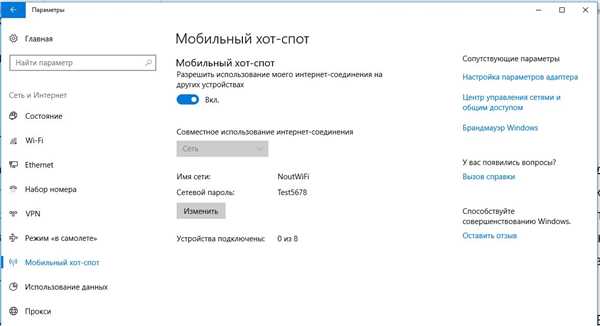
Как раздать вайфай с компа
Если у вас есть компьютер с доступом в интернет, а вам нужно раздать вайфай, это совсем просто сделать с помощью роутера или без него. Вот несколько способов:
Способ 1: Раздача вайфая с помощью роутера
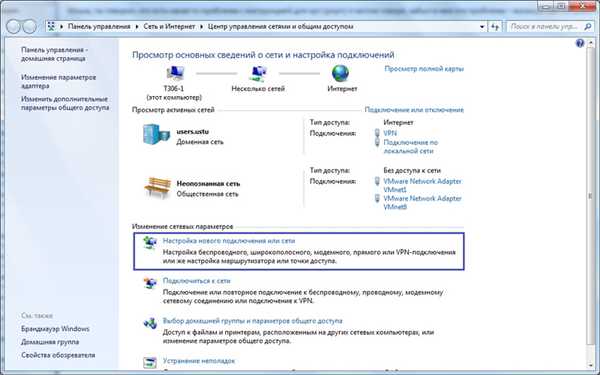
Если у вас есть Wi-Fi роутер, то раздавать интернет можно очень просто. Для этого подключите роутер к интернету и настройте его, следуя инструкции, прилагаемой к устройству. После настройки роутера он будет готов к раздаче вайфая, и вы сможете подключаться к нему по Wi-Fi с любого устройства.
Способ 2: Раздача вайфая без роутера
Если у вас нет роутера, но у вас есть ноутбук с Wi-Fi модулем, вы можете раздавать вайфай напрямую с ноутбука. Для этого вам потребуется встроенная функция Раздача вайфая в операционной системе компьютера.
1. Перейдите в настройки Wi-Fi или в сетевые соединения на вашем ноутбуке.
2. Найдите раздел Раздача вайфая или Создать точку доступа. В разных версиях операционных систем это может быть немного по-разному названо, но суть одна — вы хотите создать собственную Wi-Fi сеть.
3. Включите эту функцию и следуйте инструкциям на экране, чтобы настроить вашу собственную Wi-Fi сеть. Вы можете выбрать имя сети (SSID) и пароль, чтобы защитить свою сеть от посторонних подключений.
4. После настройки нажмите кнопку Включить или аналогичную, чтобы начать раздавать вайфай с вашего ноутбука. Другие устройства теперь смогут подключиться к вашему ноутбуку по Wi-Fi и пользоваться интернетом.
Таким образом, вы можете раздавать вайфай с компьютера без использования роутера. Этот способ особенно удобен в ситуациях, когда роутер не доступен, или вы хотите поделиться интернетом только с конкретными устройствами.
Как раздать Wi-Fi с ноутбука
Если у вас есть ноутбук с Wi-Fi-адаптером, то вы можете легко раздать Wi-Fi сигнал с вашего компьютера. Для этого вам понадобится специальная функция Раздача вифи или Раздача Wi-Fi.
Как раздавать Wi-Fi на ноутбуке с Windows:
- Откройте Настройки.
- Выберите Сеть и Интернет.
- Перейдите во вкладку Мобильная точка доступа или Раздача вифи.
- Включите функцию Раздача вифи или Раздача Wi-Fi.
- Настройте сеть Wi-Fi: установите имя сети (SSID) и пароль.
- Подключите другое устройство к раздаваемой сети Wi-Fi.
Как раздать Wi-Fi на ноутбуке с macOS:
- Перейдите в меню Apple (яблоко) в левом верхнем углу экрана.
- Выберите Системные настройки.
- Перейдите в раздел Общий доступ.
- Установите флажок напротив Раздача Wi-Fi.
- Настройте сеть Wi-Fi: установите имя сети (SSID) и пароль.
- Подключите другое устройство к раздаваемой сети Wi-Fi.
Теперь вы знаете, как раздавать Wi-Fi с ноутбука. Будьте внимательны, раздавая Wi-Fi-сигнал, и обязательно установите пароль для доступа, чтобы защитить вашу сеть от несанкционированного использования.
Как раздать вайфай с ноута
Интернет может быть доступен везде, даже без использования роутера или проводного интернета. Если у вас есть ноутбук, то вы можете раздавать вайфай с него без проблем.
Для этого вам понадобятся следующие команды:
1. Включите Wi-Fi на ноутбуке.
Для этого найдите клавишу или комбинацию клавиш на ноутбуке, которая отвечает за включение Wi-Fi. Обычно это клавиша с изображением антенны или надписью Wi-Fi.
2. Создайте точку доступа на ноутбуке.
Для этого откройте командную строку, нажав на кнопку Пуск, введите cmd и нажмите Enter. В командной строке введите команду netsh wlan set hostednetwork mode=allow ssid=имя_точки_доступа key=пароль. Вместо имя_точки_доступа укажите желаемое имя для вашей точки доступа, а вместо пароль укажите пароль для доступа к ней.
3. Включите точку доступа.
В командной строке введите команду netsh wlan start hostednetwork. Теперь точка доступа будет включена и готова к использованию.
4. Раздавайте интернет через точку доступа.
Теперь можно подключиться к точке доступа с другого устройства, например, смартфона или планшета. Для этого на устройстве найдите доступные Wi-Fi сети и выберите вашу точку доступа. Введите пароль, который вы указали при создании точки доступа, и вы сможете пользоваться интернетом.
Обратите внимание, что вайфай будет доступен только в пределах действия ноутбука. Также учтите, что некоторые ноутбуки могут иметь ограничения на раздачу вайфая, поэтому проверьте, может ли ваш ноутбук раздавать Wi-Fi.
Раздача интернета по WiFi с компьютера
WiFi-сигнал можно раздать с компьютера без использования роутера. Если у вас есть ноутбук с Wi-Fi-адаптером, то вы можете легко раздать интернет с него через Wi-Fi.
Как раздавать интернет с ноутбука по Wi-Fi?
- Убедитесь, что ваш компьютер подключен к интернету.
- Откройте Центр управления сетями и общим доступом.
- Найдите Изменение настроек адаптера.
- Правой кнопкой мыши нажмите на Wi-Fi-соединение и выберите Свойства.
- Перейдите на вкладку Общий доступ к сети.
- Активируйте Разрешить другим пользователям сети подключаться через это соединение в Интернет.
Теперь, когда интернет уже раздан с вашего ноутбука по Wi-Fi, любое устройство (смартфон, планшет и т.д.) сможет подключиться к вашей Wi-Fi-сети и пользоваться интернетом.
Таким образом, вы легко можете раздать интернет с компьютера без использования роутера и настроить Wi-Fi-сеть для подключения других устройств.
Может ли ноутбук раздавать интернет
Ноутбук, как и любой другой компьютер, может раздавать интернет с помощью функции создания точки доступа. Это полезная опция, если вам необходимо распределить сигнал Wi-Fi без использования роутера или другого устройства.
Как настроить раздачу интернета с ноутбука
Для того чтобы ваш ноутбук стал точкой доступа Wi-Fi, вам понадобится выполнить несколько простых действий:
- Откройте настройки Wi-Fi на вашем ноутбуке.
- Выберите опцию Создать точку доступа либо Режим раздачи Wi-Fi.
- Установите имя сети (SSID) и пароль для доступа к Wi-Fi.
- Активируйте раздачу Wi-Fi.
После выполнения этих шагов, ваш ноутбук станет точкой доступа Wi-Fi. Вы сможете подключать к нему другие устройства (смартфоны, планшеты, другие ноутбуки) без необходимости подключения к роутеру или проводной сети.
Важные моменты при раздаче интернета с ноутбука

Раздача интернета с ноутбука имеет свои особенности:
- У ноутбука должен быть встроенный или подключенный Wi-Fi адаптер.
- Скорость интернета для других устройств будет зависеть от качества и скорости вашего подключения.
- Раздача интернета может влиять на производительность и скорость работы самого ноутбука.
Теперь вы знаете, как можно использовать ноутбук для раздачи Wi-Fi и создания собственной Wi-Fi сети. Такой метод особенно полезен, когда нет доступа к роутеру или другому устройству для раздачи интернета.
Раздача вайфая с ноутбука
Как известно, ноутбук может использоваться не только для работы или развлечений, но и в качестве точки доступа к интернету. Если на вашем ноутбуке есть Wi-Fi адаптер, то вы можете легко раздавать интернет с ноута по Wi-Fi и обеспечить подключение других устройств.
Для того чтобы осуществить раздачу вайфая, вам понадобится компьютер с доступом в интернет, установленным Wi-Fi адаптером и настроенным интернетом. Также необходимо активировать функцию раздачи Wi-Fi.
В Windows раздача вайфая с ноутбука осуществляется следующим образом:
- Откройте Панель управления на вашем ноутбуке.
- Выберите Центр управления сетями и общим доступом.
- В левой части экрана выберите Настройка нового подключения или сети.
- Выберите Настройка беспроводной сети (рекомендуется).
- Следуйте инструкциям мастера настройки до появления пункта Настроить точку доступа Wi-Fi.
- Задайте имя сети (SSID) и пароль для доступа к Wi-Fi сети.
- Подтвердите настройки и дождитесь завершения процесса настройки.
После завершения процесса настройки вы сможете подключиться к Wi-Fi сети, созданной с вашего ноутбука, используя заданный вами пароль.
Теперь вы можете раздавать Wi-Fi сигнал с вашего ноутбука и предоставлять доступ к интернету другим устройствам, таким как смартфоны, планшеты, игровые приставки и другие компьютеры.
Как раздать WiFi с ноутбука без роутера
Если вы хотите раздать WiFi с ноутбука без наличия роутера, у вас есть несколько возможностей для осуществления данной задачи. Предлагаемый ниже метод поможет вам создать точку доступа к интернету на вашем ноутбуке, чтобы другие устройства могли подключиться к нему и пользоваться интернетом.
- Первым шагом для раздачи WiFi с ноутбука без роутера, убедитесь, что ваш ноутбук имеет поддержку Wi-Fi и вы можете подключаться к интернету через этот ноутбук.
- Откройте настройки панели управления вашего компьютера и найдите раздел Сеть и Интернет. В этом разделе вы должны выбрать Центр управления сетями и общим доступом.
- В центре управления сетями и общим доступом найдите раздел Изменение настроек адаптера. Затем выберите ваше подключение к интернету и нажмите правой кнопкой мыши на выбранное подключение.
- В меню, которое появится после правого клика мыши, выберите опцию Свойства.
- Откроется окно с настройками вашего подключения к интернету. Найдите вкладку Общий доступ и активируйте опцию Разрешить другим сетевым пользователям подключаться через этот компьютер к Интернету.
- Теперь присвойте вашей созданной точке доступа имя и пароль для защиты. Это необходимо для предотвращения несанкционированного доступа к вашей точке доступа Wi-Fi.
- Нажмите ОК или Применить для сохранения настроек.
- Ваши настройки раздачи Wi-Fi с ноутбука без роутера готовы. Вы можете подключать другие устройства к этой точке доступа Wi-Fi с использованием созданного имени и пароля.
Теперь у вас есть возможность раздавать Wi-Fi с вашего ноутбука без использования роутера. Будьте осторожны при установке пароля, чтобы обеспечить максимальную безопасность вашей сети.
